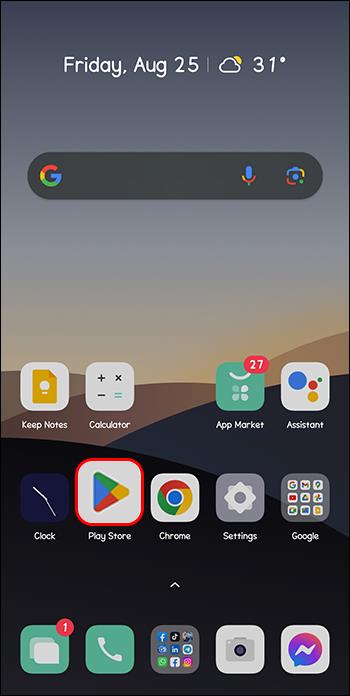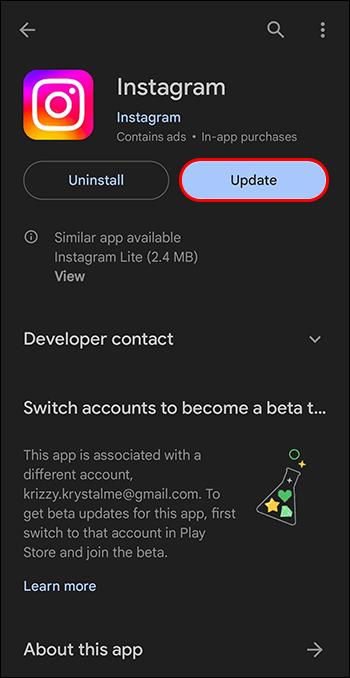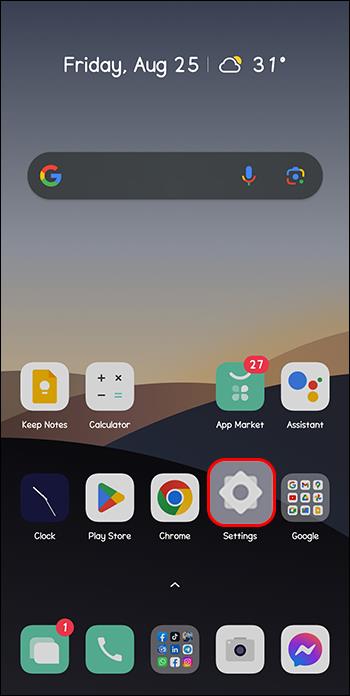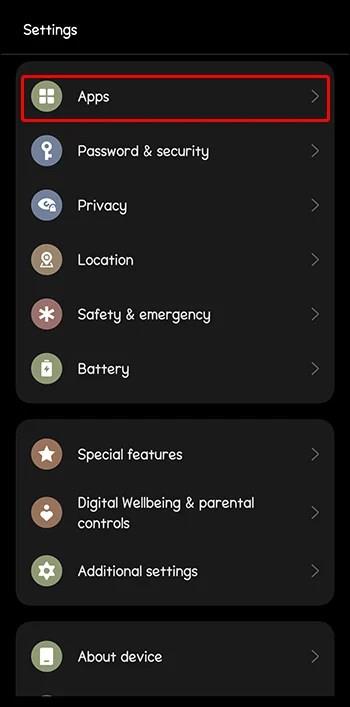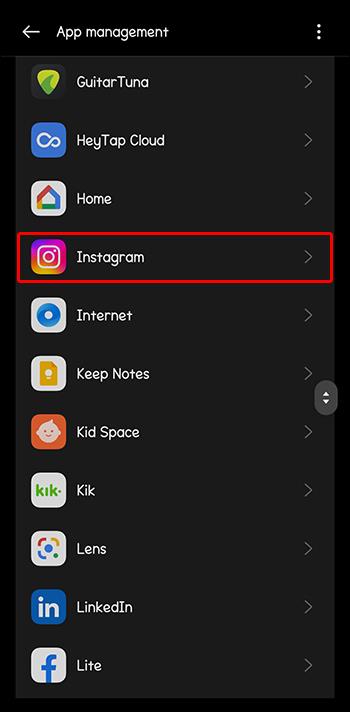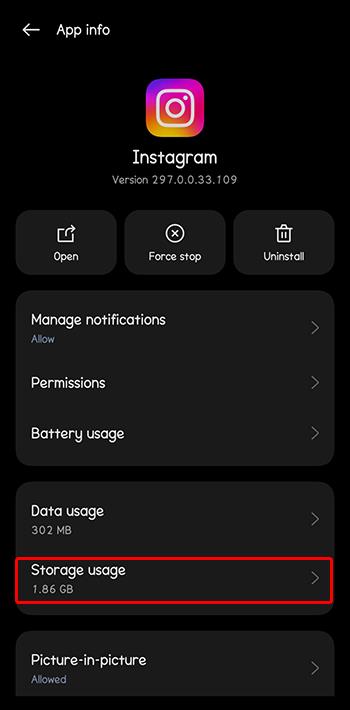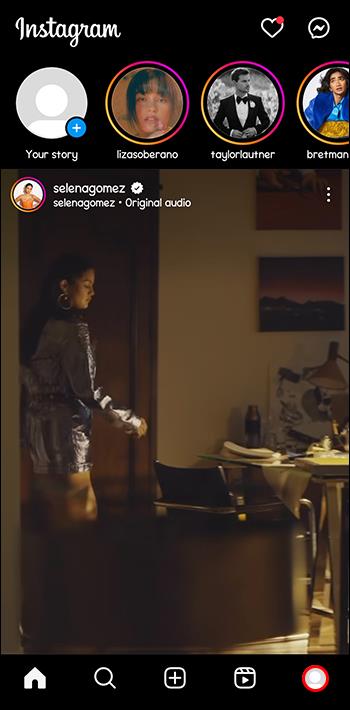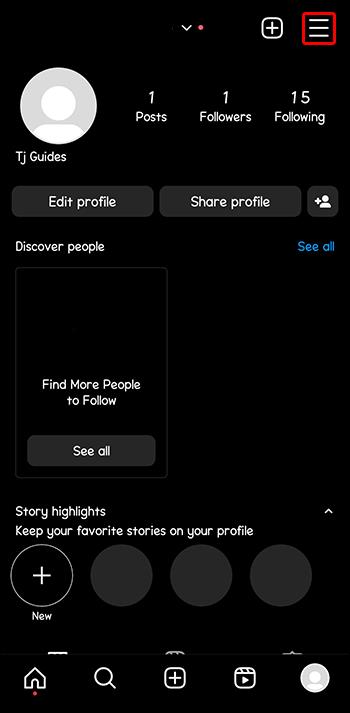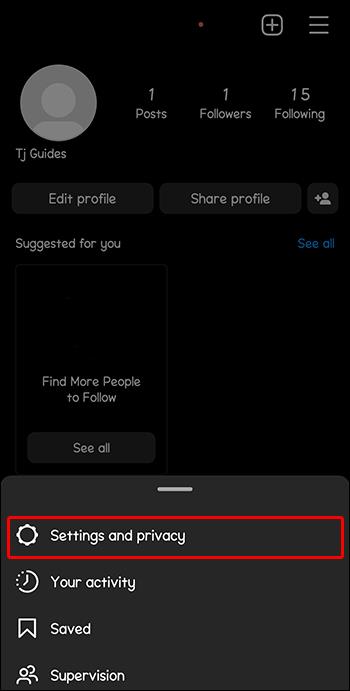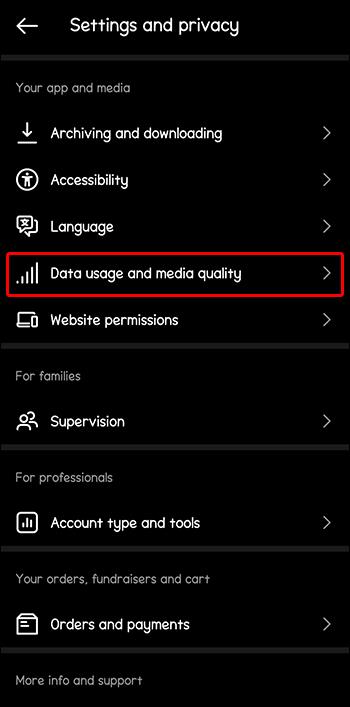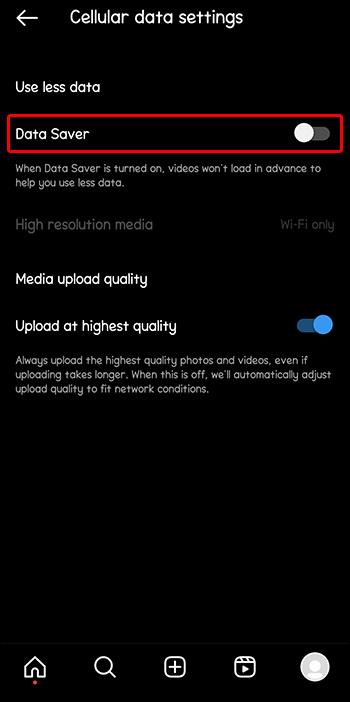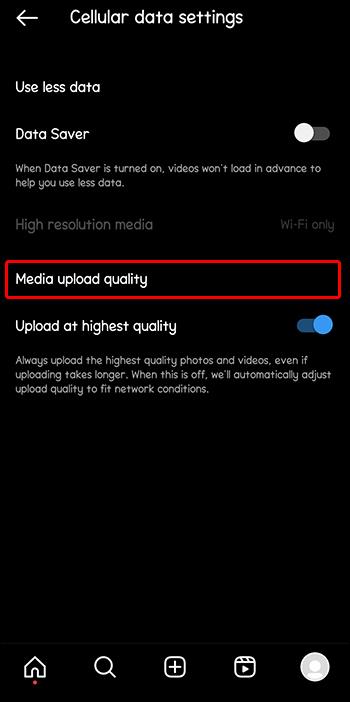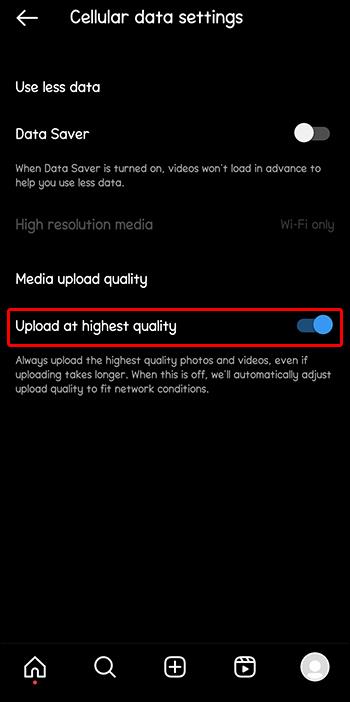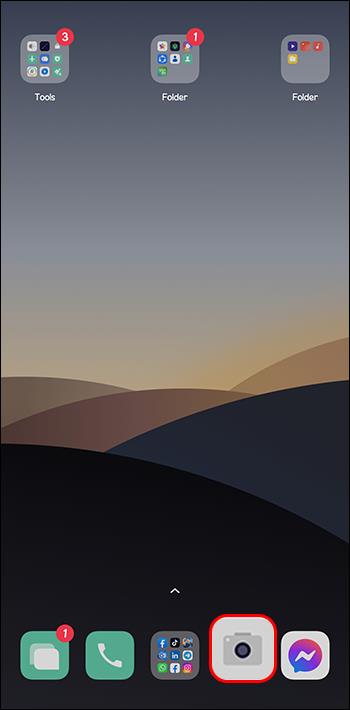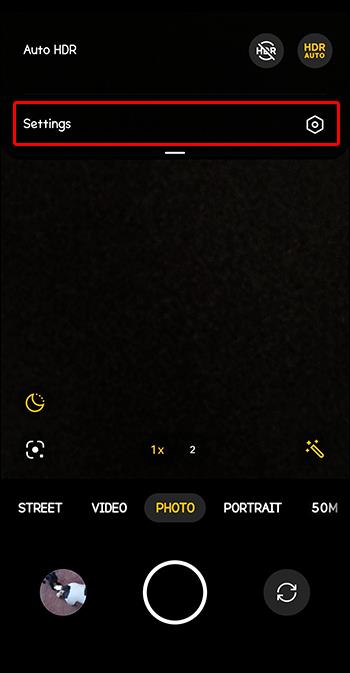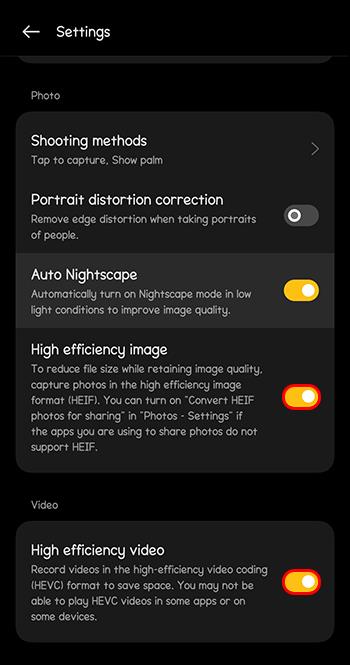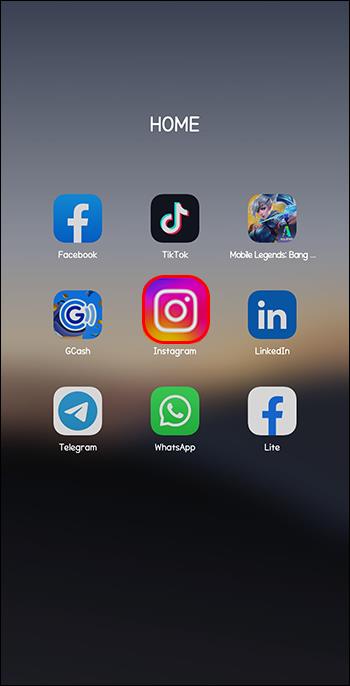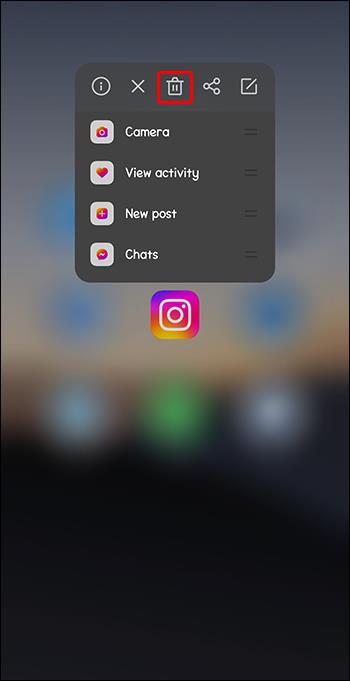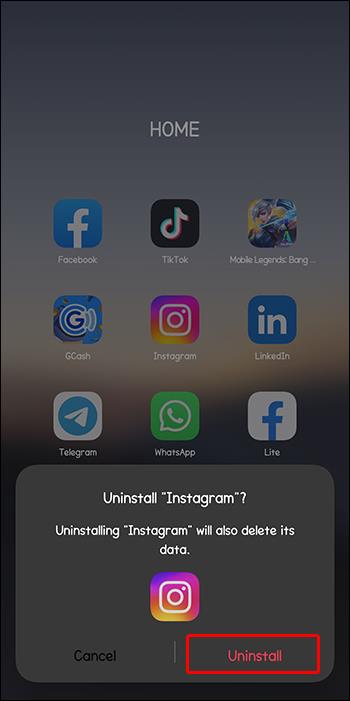Έχετε ταλαιπωρηθεί με την κακή ποιότητα βίντεο και εικόνας όταν ανεβάζετε αναρτήσεις σε ιστορίες Instagram, ακόμα και όταν τα αρχικά μέσα είναι υψηλού επιπέδου; Δεν είσαι μόνος. Αυτό μπορεί να είναι απογοητευτικό επειδή η εφαρμογή έχει σχεδιαστεί κυρίως για κοινή χρήση φωτογραφιών και βίντεο. Οι εικόνες υψηλής ανάλυσης τραβούν τα βλέμματα και προκαλούν οπτικό ενδιαφέρον, το οποίο είναι απαραίτητο για τους χρήστες στην πλατφόρμα. Εάν το περιεχόμενό σας στις ιστορίες του Instagram είναι κακής ποιότητας, πιθανότατα θα χάσετε την τηλεθέαση. Ευτυχώς, το πρόβλημα μπορεί να λυθεί.

Διαβάστε παρακάτω για να μάθετε τις αιτίες και τις λύσεις σε αυτό το πρόβλημα.
Αντιμετώπιση προβλημάτων Ιστορίες Instagram κακής ποιότητας
Οι ιστορίες Instagram είναι μια από τις πιο δημοφιλείς λειτουργίες της εφαρμογής αυτή τη στιγμή. Είναι το πρώτο πράγμα στο οποίο οι περισσότεροι χρήστες κάνουν κύλιση αμέσως μετά την εκκίνηση της εφαρμογής. Ως εκ τούτου, είναι σημαντικό να ανεβάζετε ιστορίες υψηλής ποιότητας. Υπάρχουν πολλοί λόγοι για τους οποίους οι ιστορίες σας στο Instagram μπορεί να χάσουν την ποιότητα. Εδώ είναι μερικές από τις πιθανές αιτίες και πώς να τις αντιμετωπίσετε.
Επιθεωρήστε τη σύνδεσή σας στο Διαδίκτυο
Μια ασταθής σύνδεση στο διαδίκτυο μπορεί να επηρεάσει τη διαδικασία μεταφόρτωσης ή λήψης. Οι ιστορίες σας στο Instagram μπορεί να εμφανίζονται θολές όταν δεν έχουν φορτωθεί πλήρως. Το Instagram, από προεπιλογή, τείνει επίσης να μειώνει την ποιότητα των πολυμέσων κατά τις μεταφορτώσεις, εάν η σύνδεσή σας στο Διαδίκτυο δεν είναι σταθερή. Μπορείτε να ελέγξετε την ταχύτητα διαδικτύου σας χρησιμοποιώντας εφαρμογές όπως το Speed Test . Οι χρήστες μπορούν να συνδέσουν τις συσκευές τους σε ένα αξιόπιστο Wi-Fi ή να μεταβούν σε δεδομένα κινητής τηλεφωνίας για να δουν εάν το πρόβλημα θα επιλυθεί.
Ζητήματα διακομιστή Instagram
Αν και σπάνια, τα προβλήματα κακής ποιότητας των ιστοριών Instagram μπορεί να προέρχονται από την πλατφόρμα. Ένας διακομιστής που δεν λειτουργεί σωστά μπορεί να επηρεάσει την ποιότητα της εικόνας και του βίντεο. Είναι καλύτερο να ελέγξετε τα επίσημα κανάλια επικοινωνίας του Instagram, όπως τη λαβή Twitter της εφαρμογής , για να βεβαιωθείτε ότι οι λειτουργίες της είναι εκτός λειτουργίας. Εάν συμβαίνει αυτό, θα πρέπει να περιμένετε μέχρι η πλατφόρμα να επιλύσει αυτό το ζήτημα.
Ενημερώστε την εφαρμογή
Εάν δεν υπάρχουν προβλήματα με τον διακομιστή, αλλά έχετε παρατηρήσει ότι οι περισσότεροι χρήστες παραπονιούνται για κακής ποιότητας ιστορίες Instagram, ίσως είναι καλύτερο να ελέγξετε για τις πιο πρόσφατες ενημερώσεις. Οι παλιές εκδόσεις εφαρμογών ενδέχεται να επηρεάσουν τις μεταφορτώσεις σας. Το Instagram συνήθως κυκλοφορεί μια ενημέρωση για να διορθώσει τυχόν προβλήματα που αντιμετωπίζει με την εμπειρία χρήστη. Δείτε πώς μπορείτε να ενημερώσετε την εφαρμογή σας:
- Μεταβείτε στο Google Play ή στο App Store χρησιμοποιώντας αυτούς τους συνδέσμους.
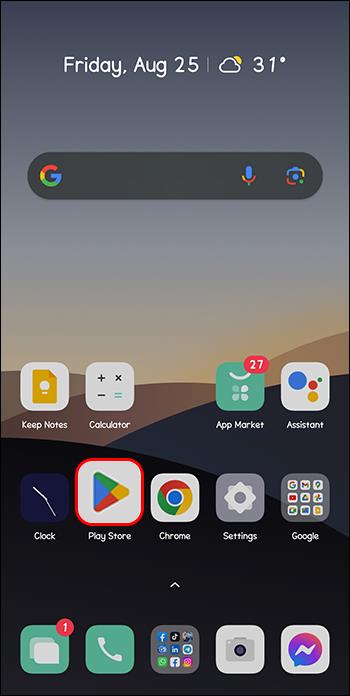
- Επιλέξτε «Ενημέρωση».
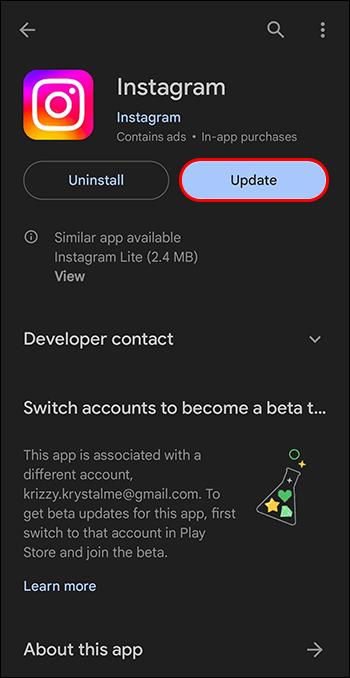
Μόλις εγκαταστήσετε την πιο πρόσφατη έκδοση της εφαρμογής, όλα τα σφάλματα θα διορθωθούν και θα απολαύσετε βελτιωμένη απόδοση.
Εκκαθάριση προσωρινής μνήμης εφαρμογών στο Android
Ενώ η προσωρινή μνήμη σάς βοηθά να εξοικονομείτε χρόνο, επιτρέποντάς σας να φορτώνετε γρήγορα σελίδες και στοιχεία που επισκέπτεστε συχνά στην εφαρμογή, μπορεί να εισάγει σφάλματα. Αυτό συμβαίνει επειδή η κρυφή μνήμη είναι ένας αποθηκευτικός χώρος μνήμης για όλες τις διεργασίες του συστήματος, επομένως μπορεί να αναπτυχθεί εκτός ελέγχου ή να καταστραφεί. Συνιστάται να εκκαθαρίζετε την προσωρινή μνήμη κάθε φορά που αντιμετωπίζετε ιστορίες Instagram χαμηλής ποιότητας. Δυστυχώς, αυτή η δυνατότητα δεν είναι διαθέσιμη για iPhone και iPad. Τα παρακάτω βήματα θα σας καθοδηγήσουν σε αυτήν την εργασία για Android:
- Μεταβείτε στις "Ρυθμίσεις".
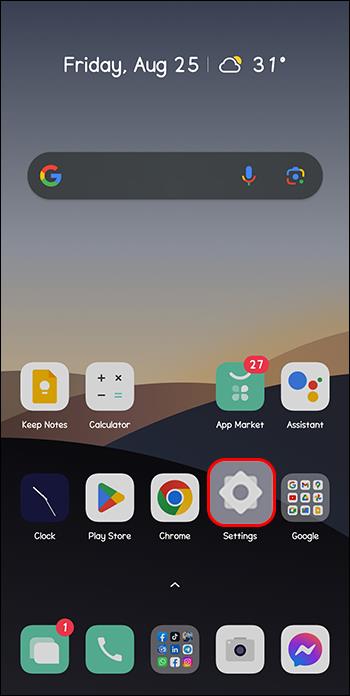
- Επιλέγει «Εφαρμογές» ή «Εφαρμογές και ειδοποιήσεις» με βάση το μοντέλο του τηλεφώνου σας.
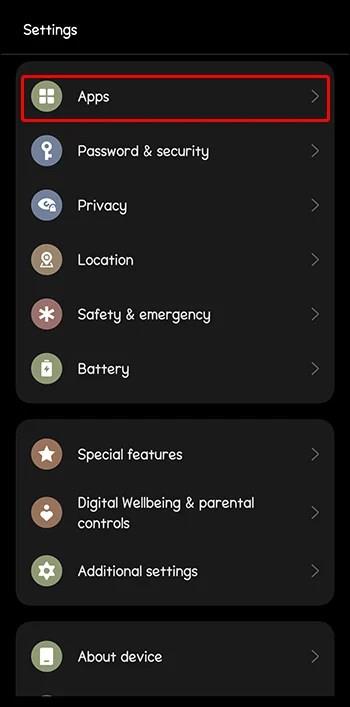
- Εντοπίστε το "Instagram" κάτω από τις εγκατεστημένες εφαρμογές.
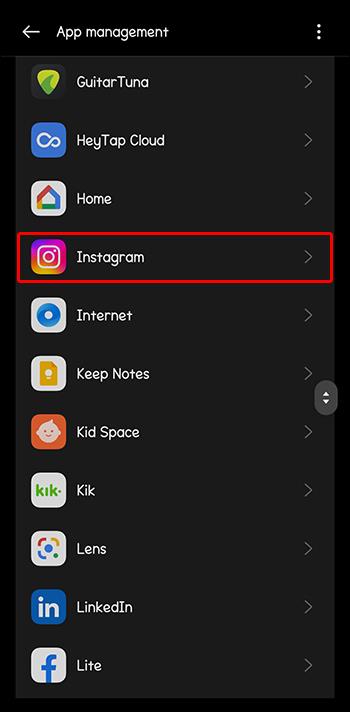
- Μεταβείτε στην "Αποθήκευση".
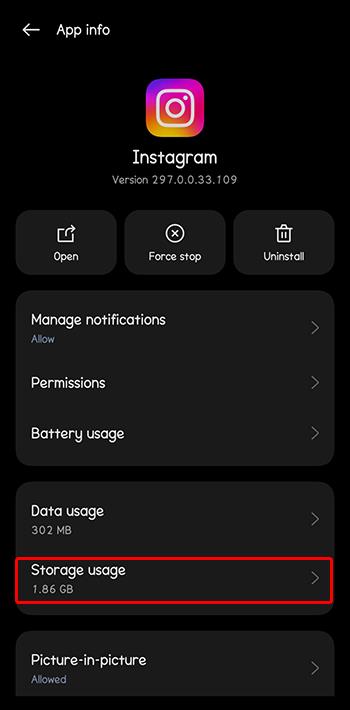
- Επιλέξτε "Εκκαθάριση προσωρινής μνήμης".

Θα ξέρετε ότι η διαδικασία έχει ολοκληρωθεί μόλις γίνει γκρι το κουμπί εκκαθάρισης της προσωρινής μνήμης. Τα βήματα ενδέχεται να αλλάξουν ανάλογα με την έκδοση Android. Για τους χρήστες iPhone, ο μόνος τρόπος εκκαθάρισης της εφαρμογής είναι η διαγραφή και η επανεγκατάσταση της.
Προσαρμόστε τις ρυθμίσεις Instagram
Το Instagram καταναλώνει συνήθως μεγάλο όγκο δεδομένων κινητής τηλεφωνίας λόγω των εμπλεκόμενων μέσων. Το Instagram παρέχει μια ρύθμιση που σας βοηθά να περιορίσετε τα δεδομένα κινητής τηλεφωνίας σας. Ωστόσο, αυτή η δυνατότητα εξοικονόμησης δεδομένων μπορεί να επηρεάσει την ποιότητα της μεταφόρτωσης των ιστοριών σας στο Instagram. Δείτε πώς μπορείτε να απενεργοποιήσετε αυτήν τη δυνατότητα:
- Μεταβείτε στο εικονίδιο "Προφίλ" του Instagram.
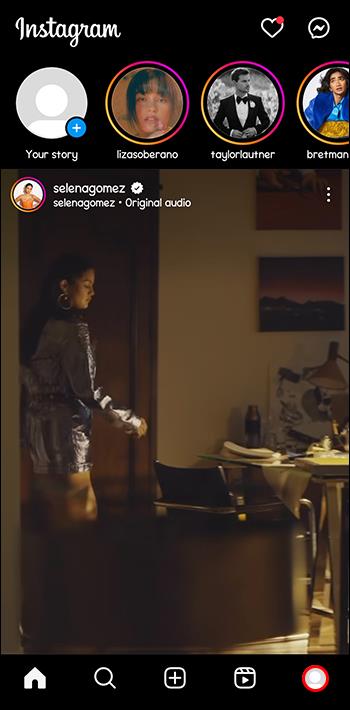
- Πατήστε στο μενού "Hamburger".
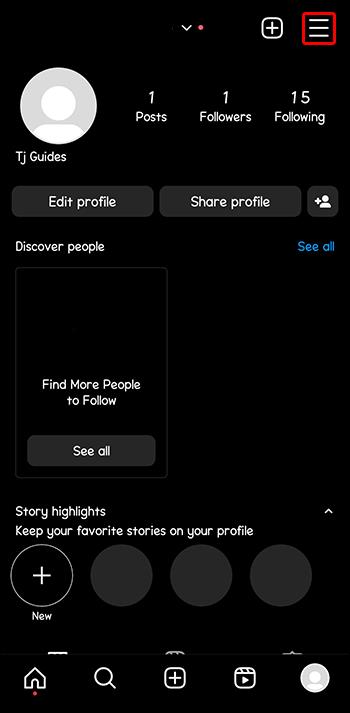
- Επιλέξτε «Ρυθμίσεις».
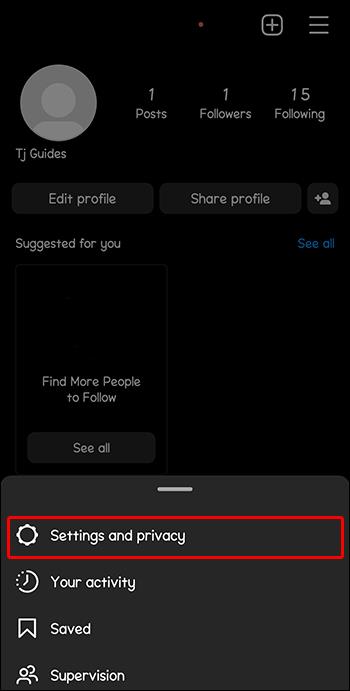
- Επιλέξτε «Χρήση δεδομένων και ποιότητα πολυμέσων».
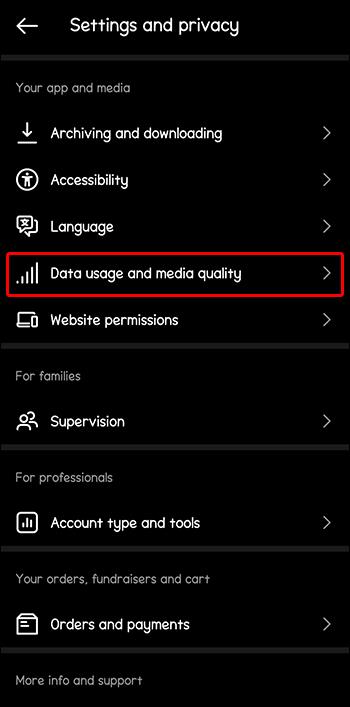
- Απενεργοποιήστε την επιλογή "Εξοικονόμηση δεδομένων".
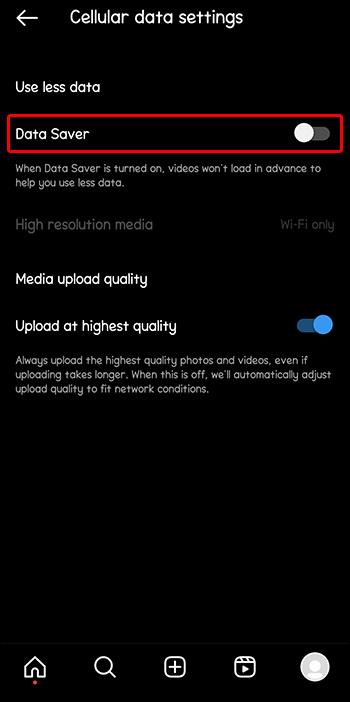
- Κάντε κύλιση προς τα κάτω στην "Ποιότητα μεταφόρτωσης πολυμέσων".
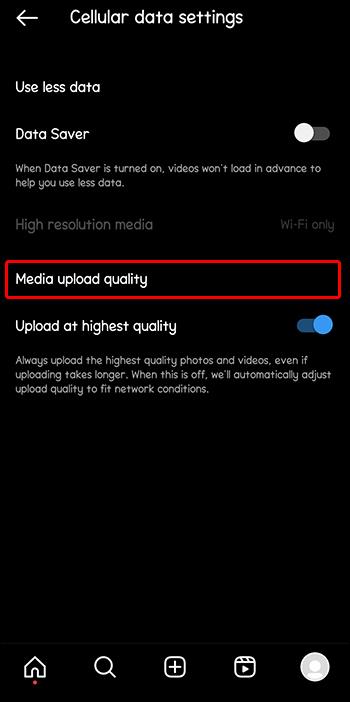
- Ενεργοποιήστε την επιλογή "Μεταφόρτωση στην υψηλότερη ποιότητα".
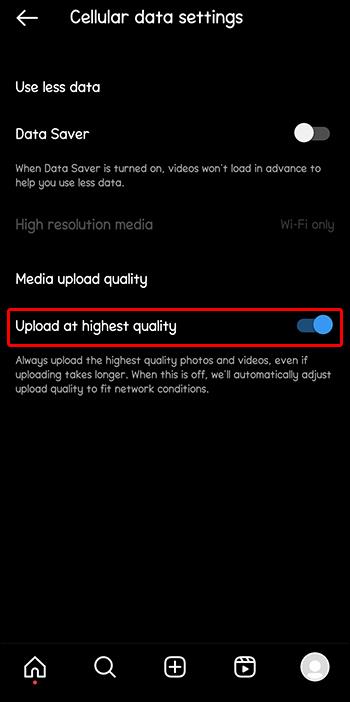
Λάβετε υπόψη ότι αυτές οι ρυθμίσεις μπορεί να επιβραδύνουν τη διαδικασία μεταφόρτωσης, αλλά η καλύτερη ποιότητα είναι εγγυημένη.
Προσαρμόστε τις ρυθμίσεις κάμερας
Είναι σημαντικό να χρησιμοποιείτε τη σωστή λειτουργία και ρυθμίσεις κάμερας για να τραβάτε βίντεο και εικόνες υψηλής ποιότητας για τις ιστορίες IG σας. Εάν παρατηρήσετε ότι αντιμετωπίζετε προβλήματα με την ποιότητα των ιστοριών σας, η προσαρμογή της ρύθμισης της κάμερας της συσκευής σας είναι μια έξυπνη επιλογή. Δείτε πώς μπορείτε να το κάνετε αυτό:
- Εκκινήστε την προεπιλεγμένη εφαρμογή "Κάμερα" της συσκευής σας.
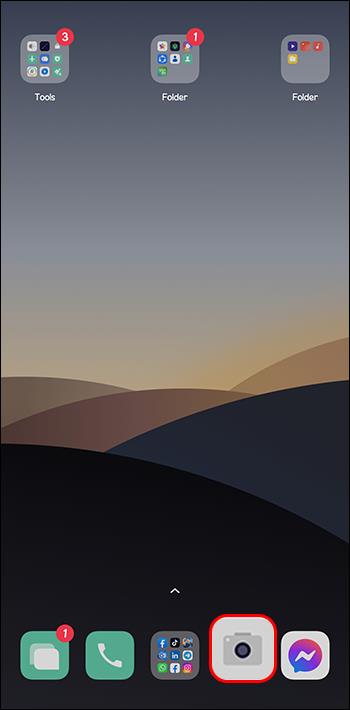
- Πατήστε στο εικονίδιο γρανάζι που εμφανίζεται χρησιμοποιώντας ένα σύμβολο γραναζιού στην επάνω δεξιά γωνία της οθόνης της κάμερας.
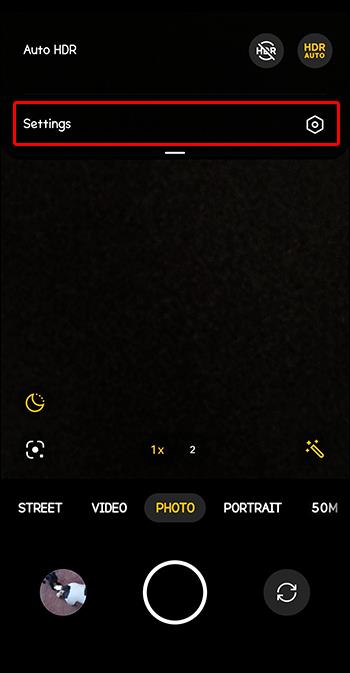
- Ρυθμίστε το μέγεθος της εικόνας και του βίντεο στην υψηλότερη ποιότητα.
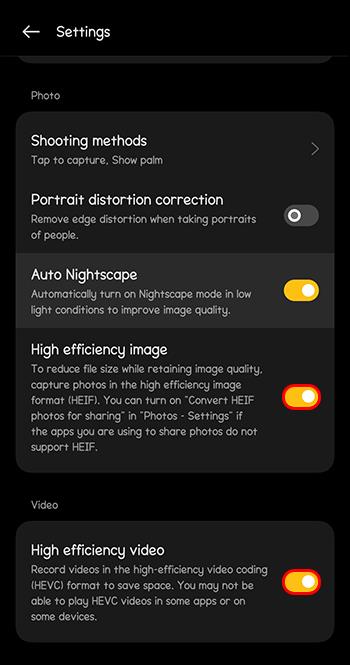
Χρησιμοποιήστε την κάμερα Instagram
Άθελά σας, η ποιότητα της κάμεράς σας μπορεί να είναι πολύ καλή για τα πρότυπα μορφοποίησης πολυμέσων Instagram. Ως αποτέλεσμα, η εφαρμογή μπορεί να τη συμπιέσει, οδηγώντας σε απώλεια ποιότητας. Μπορείτε να δοκιμάσετε να χρησιμοποιήσετε την κάμερα Instagram, καθώς χρειάζεται περισσότερη περικοπή, επομένως δεν υπάρχει απώλεια ποιότητας. Ωστόσο, θα πρέπει να έχετε κατά νου ότι η επιλογή χρήσης της κάμερας της εφαρμογής δεν θα σας παρέχει λειτουργίες επεξεργασίας εικόνας που μπορούν να βελτιώσουν την ποιότητα.
Αποφύγετε να κάνετε πάρα πολλά
Η IG προσφέρει πολλές επιλογές για την προσαρμογή των ιστοριών σας. Ωστόσο, το να γεμίζετε τα μέσα σας με πολλά στοιχεία μπορεί να υποτιμήσει την οπτική του ποιότητα. Αντικείμενα όπως GIF, μουσική και αυτοκόλλητα αυξάνουν το μέγεθος της ιστορίας. Θυμηθείτε, η εφαρμογή έχει ένα κάλυμμα μεγέθους εικόνας και βίντεο. Εάν οι ιστορίες που δημοσιεύετε υπερβαίνουν αυτή τη μορφή, η IG θα τις συμπιέσει αυτόματα, με αποτέλεσμα κακή ποιότητα. Η καλύτερη λύση είναι να ελαχιστοποιήσετε τις επιλογές προσαρμογής που χρησιμοποιείτε σε μια ιστορία ή να τις καταργήσετε για να δείτε εάν μπορείτε να επιλύσετε το πρόβλημα.
Αλλάξτε το μέγεθος των εικόνων σας πριν τις ανεβάσετε
Εάν δεν θέλετε να χρησιμοποιήσετε την κάμερα της εφαρμογής, θα πρέπει να μικρύνετε τις εικόνες σας πριν τις ανεβάσετε. Μπορείτε να χρησιμοποιήσετε εφαρμογές τρίτων όπως το Snapseed και το Adobe Lightroom για να βοηθήσετε στην αλλαγή μεγέθους των εικόνων σας και στη βελτίωση της ποιότητάς τους. Αυτό θα σας βοηθήσει να αποφύγετε το πρόβλημα κακής ποιότητας που εμφανίζεται μετά τη συμπίεση των ιστοριών του Instagram.
Παραβίαση των Οδηγιών κοινότητας του Instagram
Σχεδόν όλες οι διαδραστικές εφαρμογές κοινωνικής δικτύωσης Δημοσιεύουν αυστηρές οδηγίες κοινότητας για να διέπουν και να διασφαλίζουν την καλή χρήση της πλατφόρμας. Το IG δεν αποτελεί εξαίρεση. Οι ιστορίες σας πιθανότατα θα γίνουν θολές εάν παραβιάζουν τους κανόνες και τους κανονισμούς της πλατφόρμας. Περιεχόμενο που παραβιάζει μια πράξη πνευματικών δικαιωμάτων, φέρει ευαίσθητο γραφικό περιεχόμενο ή σχετίζεται με εκφοβισμό είναι μερικά από τα στοιχεία που μπορεί να θολά. Ο καλύτερος τρόπος για να διορθώσετε αυτό το πρόβλημα είναι να ζητήσετε άδεια από τους κατόχους πνευματικών δικαιωμάτων ή να αναθεωρήσετε το περιεχόμενο ώστε να συμμορφώνεται με τις οδηγίες της κοινότητας του Instagram .
Διαγραφή και επανεγκατάσταση του Instagram
Εάν καμία από τις λύσεις που επισημαίνονται παραπάνω δεν έχει λειτουργήσει, ίσως χρειαστεί να διαγράψετε την εφαρμογή σας και να την εγκαταστήσετε ξανά. Ας ελπίσουμε ότι ένα καθαρό αντίγραφο της τελευταίας έκδοσης της IG μπορεί να βοηθήσει στην αντιμετώπιση του προβλήματος. Λάβετε υπόψη ότι αυτή η μέθοδος θα διαγράψει όλα τα αποθηκευμένα δεδομένα και τα διαπιστευτήρια σύνδεσης IG. Τα παρακάτω βήματα θα σας βοηθήσουν να επιτύχετε αυτήν την εργασία:
- Εντοπίστε το εικονίδιο της εφαρμογής IG.
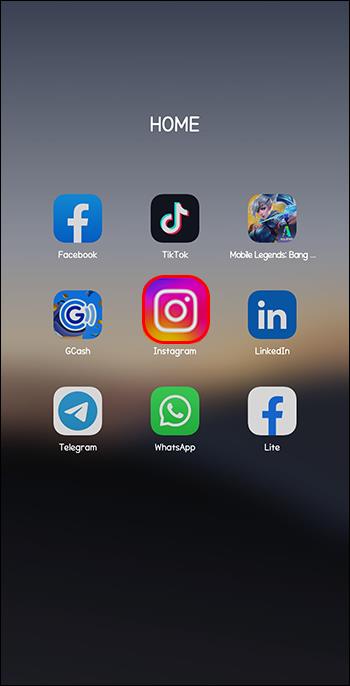
- Κρατήστε πατημένο το εικονίδιο μέχρι να εμφανιστεί μια επιλογή "Κατάργηση εγκατάστασης" για Android ή "Διαγραφή εφαρμογής" στο iPhone.
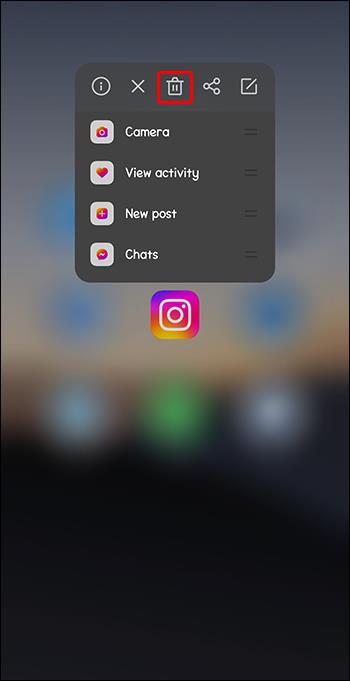
- Πατήστε σε οποιαδήποτε από τις επιλογές ανάλογα με το μοντέλο της συσκευής σας.
- Επιλέξτε την επιλογή "Κατάργηση εγκατάστασης" άλλη μια φορά για επιβεβαίωση.
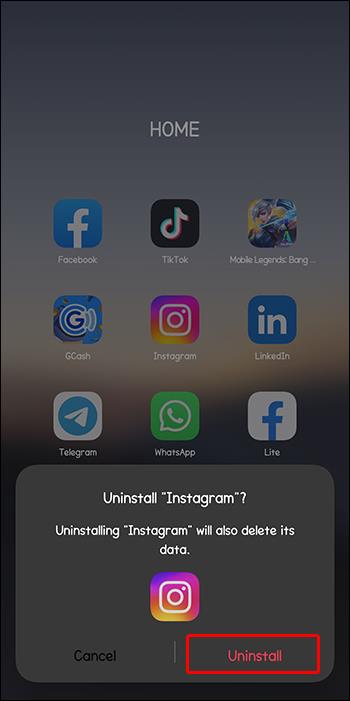
- Επανεγκαταστήστε την εφαρμογή.
Στη συνέχεια, μπορείτε να συνδεθείτε και να ανεβάσετε ξανά τα μέσα για να δείτε εάν το πρόβλημα έχει επιλυθεί.
Προσφορά κακής ποιότητας Ιστορίες Instagram Αντίο!
Οι ιστορίες του Instagram είναι ένας όμορφος τρόπος για να μοιράζεστε τις σημαντικές στιγμές της ζωής σας με τους φίλους, την οικογένεια και την διαδικτυακή κοινότητα. Αλλά η κακή ποιότητα εικόνας και βίντεο των ιστοριών σας μπορεί να εμποδίσει. Ας ελπίσουμε ότι μία από τις λύσεις σε αυτό το άρθρο θα σας βοηθήσει να διορθώσετε αυτά τα ζητήματα ποιότητας. Εάν όχι, η αναφορά του προβλήματος στην ομάδα υποστήριξης του Instagram πιθανότατα θα κάνει το κόλπο. Λάβετε υπόψη ότι οι εικόνες και τα βίντεο που θέλετε να ανεβάσετε στις ιστορίες σας στο Instagram πρέπει να ακολουθούν τη μορφή ιστορίας της εφαρμογής. Το μέγεθος της ιστορίας σας στο Instagram πρέπει να είναι 1080 x 1920p και να έχει λόγο διαστάσεων 9:16. Η τήρηση αυτών των οδηγιών μπορεί να βοηθήσει στη διατήρηση της οπτικής ποιότητας.
Ποιο κόλπο σε αυτήν τη λίστα έχει λειτουργήσει για εσάς; Γνωρίζετε άλλες συμβουλές που μπορούν να βοηθήσουν στην επίλυση αυτού του προβλήματος; Ενημερώστε μας στην παρακάτω ενότητα σχολίων.